在美图秀秀中给图片添加心形九格切图
1、打开美图秀秀,进入它的主界面;

2、点击右上角的“打开”按钮;

3、选中要处理的图片,按打开;
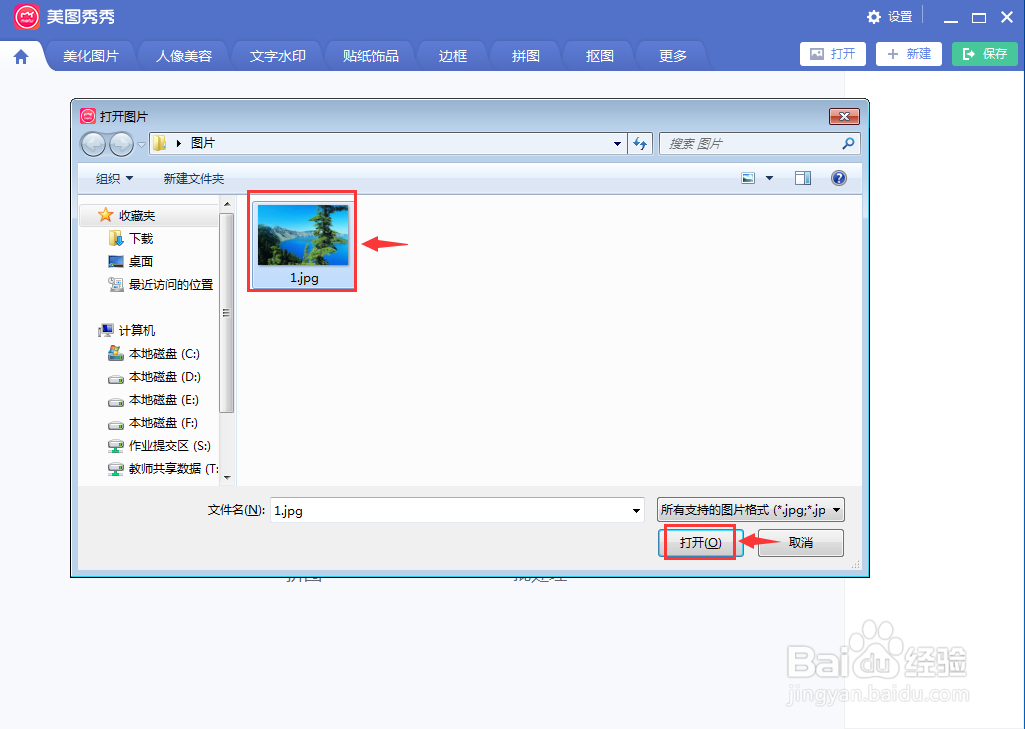
4、将图片添加到美图秀秀中;

5、点击更多,选择九格切图;

6、在画笔形状中点击心形,选择保存到本地;

7、我们就在美图秀秀中给图片添加上了五角星形九格切图;

8、其效果如下图所示。

声明:本网站引用、摘录或转载内容仅供网站访问者交流或参考,不代表本站立场,如存在版权或非法内容,请联系站长删除,联系邮箱:site.kefu@qq.com。
阅读量:106
阅读量:52
阅读量:38
阅读量:51
阅读量:82